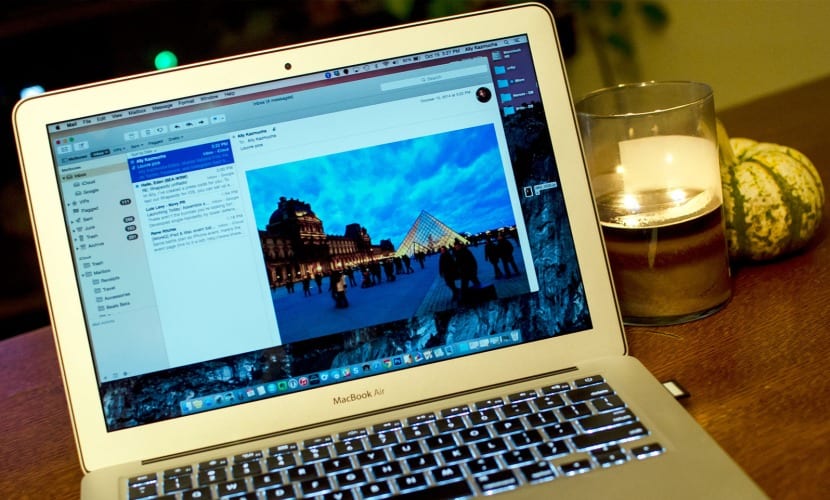
यह कुछ ऐसा है जो कई उपयोगकर्ताओं के लिए उपयोगी हो सकता है जो देशी मेल एप्लिकेशन का उपयोग करते हैं और जो अपने ईमेल पर हस्ताक्षर के रूप में एक पहचान टिकट छोड़ना चाहते हैं। हमारे द्वारा भेजे गए प्रत्येक ईमेल में एक हस्ताक्षर छोड़ने के लिए कई विकल्प और संभावनाएं हैं, हम इस तथ्य के लिए धन्यवाद देते हैं कि ईमेल प्रबंधक स्वयं अपने विकल्प (जीमेल, आउटलुक ...) प्रदान करते हैं, लेकिन यदि आप एक ओएस एक्स उपयोगकर्ता हैं और आपके पास मेल के रूप में है एक ईमेल प्रबंधन आवेदन आज हम आपको सिखाते हैं कैसे आवेदन से एक हस्ताक्षर जोड़ने के लिए.
इस प्रक्रिया को पूरा करने के लिए बहुत सरल है और हम अपनी वेबसाइट या सोशल नेटवर्क पर आसानी से लिंक जोड़ सकते हैं, लेकिन आज और शुरू करने के लिए हम देखेंगे कि कैसे केवल चित्र के बिना एक पाठ के साथ एक व्यक्तिगत हस्ताक्षर बनाने और जोड़ने के लिए, हाइपरलिंक या हाइपरलिंक।
अभी के लिए सबसे पहला काम हमें करना है मेल ऐप खोलें और प्राथमिकताएँ खोलें एप्लिकेशन मेनू में:
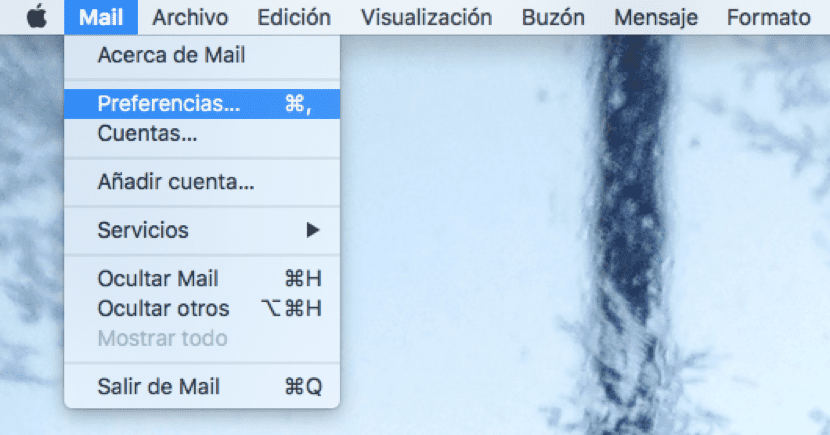
एक बार जब हम वरीयताओं में होते हैं तो हम हस्ताक्षर विकल्प पर जाएंगे और यह वह जगह है जहां हम ईमेल में जोड़े जाने वाले अपने व्यक्तिगत हस्ताक्षर जोड़ देंगे। आरंभ करना + सिंबल पर क्लिक करें और हम अपना पाठ संपादित करेंगे:
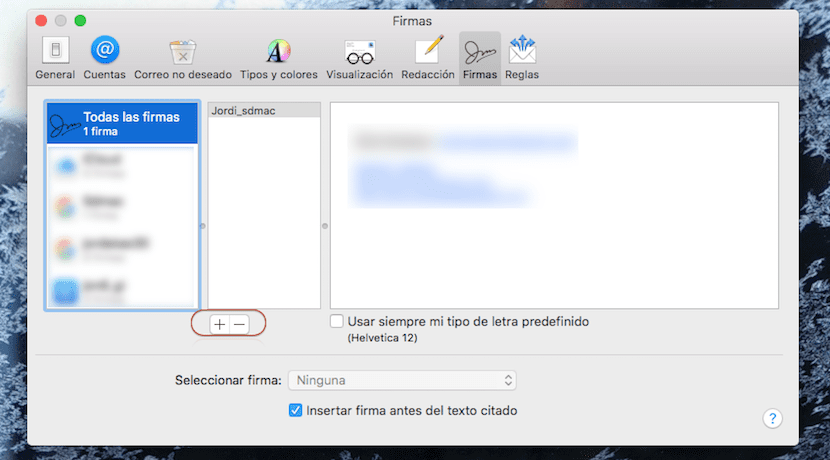
इस मामले में मैंने पहले ही एक हस्ताक्षर बना लिया है जिसे हम अपने नाम के साथ देख सकते हैं, लेकिन हम एक नया हस्ताक्षर बनाने जा रहे हैं जिसका नाम है: SOYDEMACसबूत। + पर क्लिक करें और वह नाम लिखें जिसका उपयोग हम हस्ताक्षर के लिए करेंगे। एक बार नाम बन जाने के बाद, बस अपनी पसंद के अनुसार टेक्स्ट को सही बॉक्स में जोड़ना बाकी है:

यदि हम विभिन्न खातों में हस्ताक्षर का उपयोग करना चाहते हैं, तो हमें इन खातों के लिए मेल को कॉन्फ़िगर करना होगा और सीधे हमारी फर्म का नाम ईमेल पर खींचें हम इसे प्रदर्शित करना चाहते हैं। इस तरह, हर बार जब हम मेल से एक ईमेल लिखते हैं, तो हस्ताक्षर स्वचालित रूप से रखा जाएगा। ताकि यह ईमेल के पाठ या सामग्री के ऊपर न दिखे, मैं सलाह देता हूं कि जब हम मेल प्रेफरेंस में सिग्नेचर बनाएंगे तो एक स्पेस (दो बार एंटर दबाकर) छोड़ दें।
आप मेल में कॉन्फ़िगर किए गए सभी खातों के लिए एक अलग हस्ताक्षर बना सकते हैं। यदि हम एक बनाया हस्ताक्षर हटाना चाहते हैं आपको बस शीर्ष पर जाना है और पर क्लिक करना है बटन - ताकि यह समाप्त हो जाए।
हाय, इन योगदानों के लिए धन्यवाद।
1- मैं Apple द्वारा प्रमाणित होना चाहता हूं, मैं इसे कैसे करूं?
2- क्या मुझे फिल्म निर्माता में BD से चाबी निकालने के लिए ऐप की आवश्यकता है?